
西門子CPU模塊6ES7174-0AA10-0AA0技術詳解
西門子模塊6ES71740AA100AA0
SIMATIC S7-300,接口模塊 IM174,用于連接模擬 驅動和步進驅動 在時鐘同步的 PROFIBUS 上 在 Motion Control 控制器上 4 個通道(4 個編碼器輸入,4 AA), 可項目組態,利用 STEP 7 V5.4 SP4
①刪除梯形圖符號 將光標移到一個梯形圖符號或指令號上,選擇功能鍵欄上Del按鈕或單擊鼠標右鍵選擇Delete即可。刪除后,光標處的位置變為空白,可以填人其他指令。
??②修改梯形圖符號 把光標移到需要修改的梯形圖符號上重新輸入指令即可。
??③插入梯形圖符號 當需要在一個梯形圖符號之前插入另一個梯形圖符號時,將光標移到此梯形圖符號上,輸入插入的梯形圖符號,然后按【Ins|按鈕即可;如果需要在一個梯形圖符號之后插入另一個梯形圖符號,將光標移到此梯形圖符號上,輸入插入的梯形圖符號然后按Shift Ins按鈕即可。
??④插入空行 選擇"Edit/Insert a Rung",或單擊鼠標右鍵后選擇"Insed a Rung"或按工具欄上按鈕即可。
??⑤刪除空行 選擇"Edit/Delete a Rung"或單擊鼠標右鍵選擇"Delete Rung"即可。
??⑥ 畫/刪除線 按鼠標左鍵把光標置于要畫線的起始位置,然后選擇“Edit/Enter Line",再按鼠標左鍵把光標移到要畫線的終止位置即可畫線,此命令既可以畫豎線,也可以畫橫線;刪除線時,選擇"Edit/Delete Line"命令,其操作方法與畫線相似;還可以利用功能鍵欄的“—"按鈕畫橫線或刪除橫線,可以利用功能鍵欄的“丨"按鈕畫豎線或刪除豎線。
??⑦輸入接續符 把光標置于要輸入的起始位置(某行的右端點),選擇“Edit/Enter the Continuing Pair"或按工具欄上按鈕,打開如圖4-18所示的接續號輸入框,輸入接續號,按"OK"按鈕后,再按鼠標把光標移到某行的左端點即可輸入接續號。

??圖4-18 接續號輸入框
??⑧塊編輯 把光標置于所定義塊的上一行,然后按住鼠標左鍵拖動鼠標到定義塊的下面的一行,松開鼠標左鍵,此時被選的塊將以彩色高亮顯示。被選中的塊可以進行拷貝、移動和刪除操作。
??⑨編輯繼電器狀態
??a.選擇“Edit/Toggle a/b Contacts",打開如圖 4-19所示的“繼電器狀態取反"對話框,在“Device Type"處選擇繼電器,“No"處輸入繼電器范圍后,按“Execute"按鈕即可將所選范圍的繼電器的狀態取反。適用范圍為X、Y、R、C、T、L、P繼電器。
??b.選擇"Edit/Change Device",打開如圖4-20所示的"修改繼電器"對話框,在“Source"處選擇源繼電器及輸入其范圍,“Destination"處選擇目標繼電器及其范圍后,按"Execute"按鈕即可將源繼電器改為目標繼電器。源繼電器和目標繼電器可以是同一型的,也可以不是。適用范圍為X、Y、R、C、T、L、P繼電器。
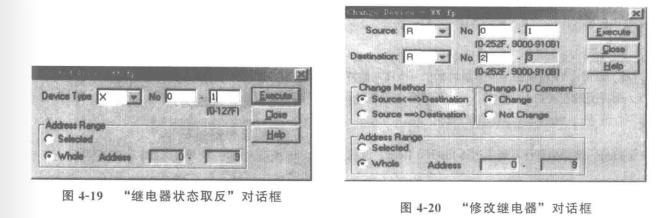
??c.選擇"Edit/Shift X and Y by Word",打開如圖4-21所示的“修改寄存器"對話框,在"Area to Shift"處輸入要修改的寄存器范圍(是整個字),“No.After Shift"處輸入修改后的寄存器范圍(是整個字)后,按“Execute"按鈕即可整個字地修改寄存器。適用范圍為WX、WY、X、Y寄存器。